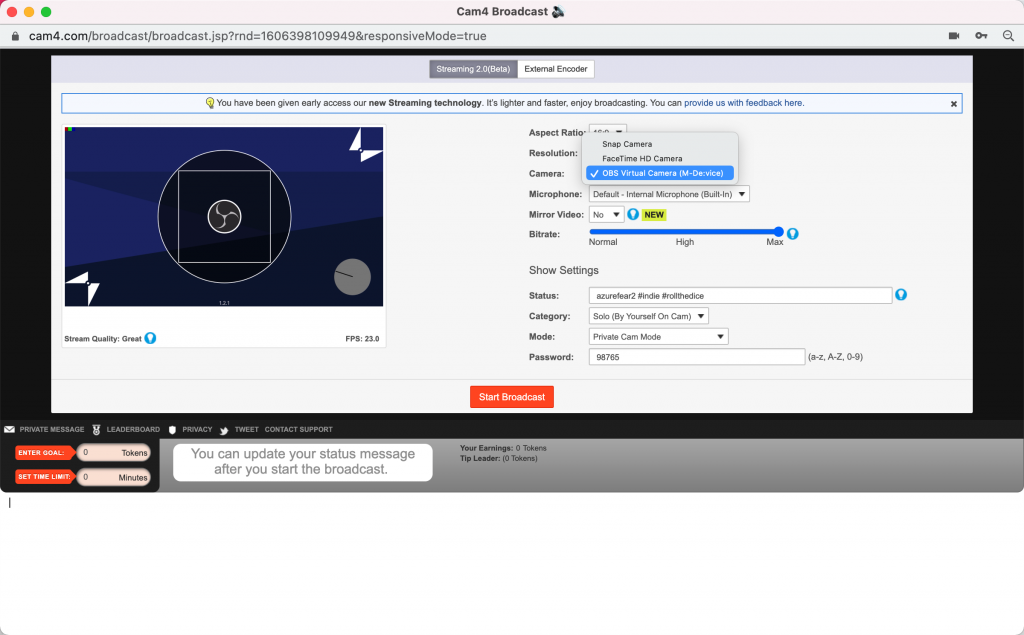Kan du inte se eller använda din kamera eller mikrofon inställd i CAM4 Streaming 2.0?
Se till att du är inloggad på Cam4 och kan komma åt
Streaming 2.0-fliken i Broadcast-fönstret
Jag får ett meddelande om att min kamera eller mikrofon är inaktiverad / Ingen kamera eller mikrofon visas på min CAM4 Streaming 2.0-sändningssida.
- Kameran och/eller mikrofonen är inaktiverade i din webbläsare. Aktivera dem genom att klicka på ”Tillåt” -knappen nära adress / URL-fältet för att tillåta kamåtkomst för webbplatsen – Välj Fortsätt tillåta / Tillåt -> Klar – och uppdatera sedan sidan.
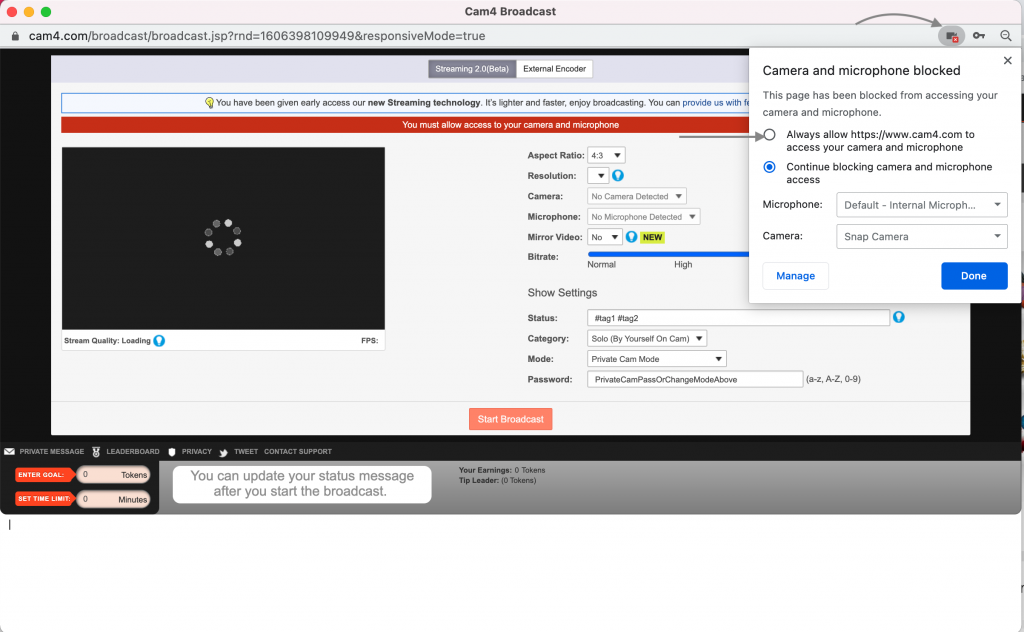
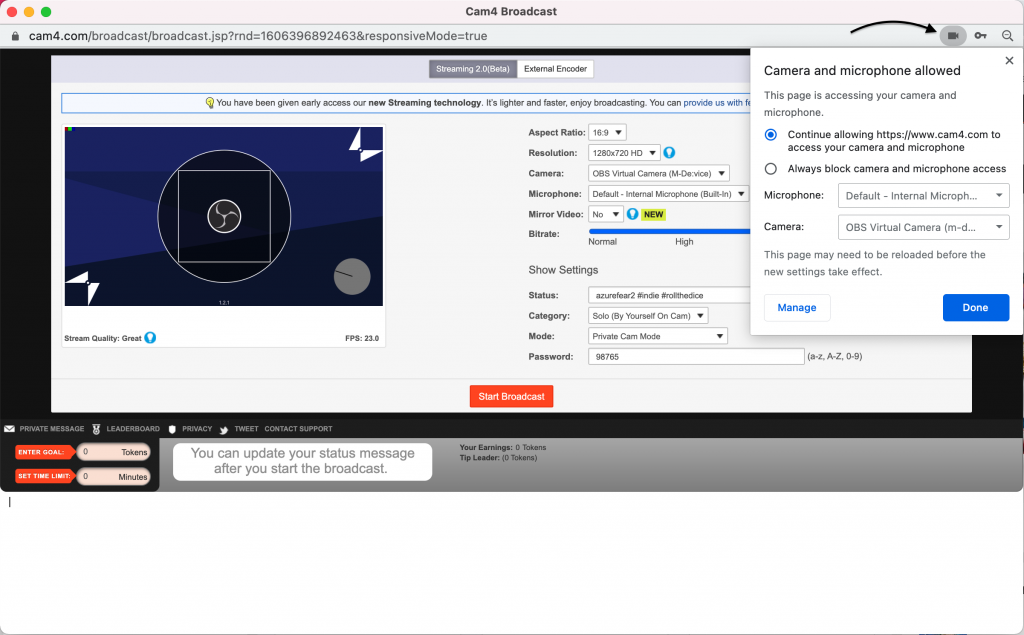
eller från webbläsarens inställningar
Observera: Detta kan kräva att en webbläsare startas om snarare än bara en siduppdatering eftersom andra flikar eller webbläsarfönster kan störa ändringen
Din kamera och/eller din mikrofon kan användas av en annan app. I många fall kanske din webbläsare inte kan komma åt dem direkt om de redan används. För att åtgärda detta, stäng alla andra flikar / webbläsare eller program som för närvarande använder din kamera
(Tips: din kamera i användnings-indikatorn tänds innan du når CAM4-webbplatsen, det indikerar vanligtvis att något annat använder din kamera.)
Problem att streama på mer än en plattform.
Du kan uppleva problem med att försöka sända på flera plattformar medan du använder streaming 2.0. Om detta är ett problem måste du skapa en virtuell kamera medan du bara använder en fysisk kamera. Det vanligaste alternativet är att använda kombinationen av OBS + OBs webbläsarinsticksprogram. Detta ger dig en extra kamera i rullgardinsmenyn för en virtuell OBS-kamera
-
- Installera OBS Studio. Det kan laddas ner här, instruktioner hittar du här
- Installera OBS Virtual cam baserad på din plattform. Windows, Mac, Linux. Notera: För Windows krävs en omstart efter installationen är slutförd.
- Öppna OBS Studio
- Välj Tools/VirtualCam i OBS huvudfönster.
- Klicka på startknappen , stäng sedan dialogrutan
- Öppna din webbläsare och välj OBS-kameran som din webbkamera.
- Du behöver inte trycka på Start Streaming i OBS, men du måste ha rätt inställningar för källor i OBS (kamera och mikrofon)
- Börja strömma på CAM4 med fliken Streaming 2.0 eller Extern kodare.